В этом руководстве мы покажем вам различные способы решения проблемы с зависанием Logitech G HUB на экране загрузки. Logitech — довольно популярное имя в доменах компьютерной периферии. Он видит множество устройств под своей крышей, включая мыши, клавиатуры, гарнитуры, динамики и веб-камеры. Кроме того, он также предоставляет удобное программное обеспечение G HUB, с помощью которого вы можете настраивать и оптимизировать все вышеупомянутые устройства на одной платформе. Однако, несмотря на все приложенные плюсы, приложение не лишено своей доли проблем.
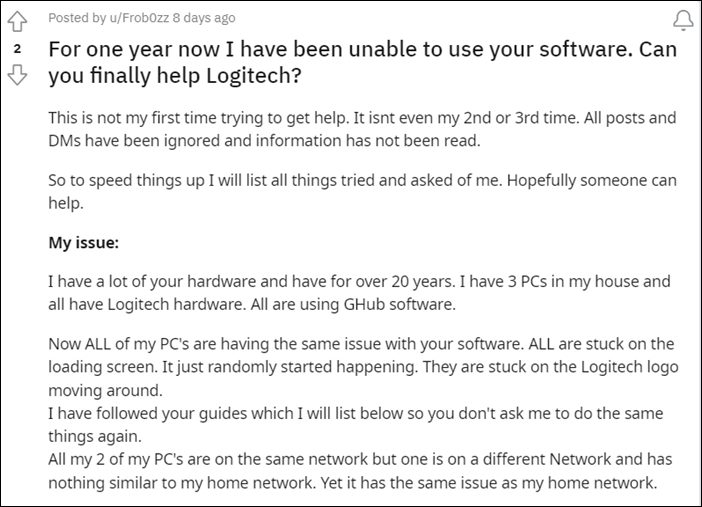
На данный момент у разных пользователей есть выразили свою озабоченность что Logitech G HUB зависает на экране загрузки. Они пытались перезапустить приложение, запустить его от имени администратора и даже перезагрузить устройство, но ничего из этого не вышло. Что еще больше беспокоит, так это тот факт, что проблема существует в течение последних трех лет, но до сих пор не решена. Однако с оптимистичной точки зрения существует несколько отличных обходных путей, которые принесли успех многим пользователям. Итак, без дальнейших церемоний, давайте проверим их прямо сейчас.
Fixing G HUB Loading Issue. QUICK & EASY
Как исправить зависание Logitech G HUB на экране загрузки

Программы для Windows, мобильные приложения, игры — ВСЁ БЕСПЛАТНО, в нашем закрытом телеграмм канале — Подписывайтесь:)
Рекомендуется попробовать каждый из перечисленных ниже обходных путей, а затем посмотреть, какой из них принесет вам успех. Итак, имея это в виду, давайте начнем.
ИСПРАВЛЕНИЕ 1. Перезапустите процессы Logitech
Если какой-либо из базовых процессов приложения работает не так, как ожидалось, то с его последствиями должно столкнуться все приложение в целом. Поэтому вам следует рассмотреть возможность остановки, а затем перезапуска всех этих процессов с новым экземпляром с нуля. Вот как это можно сделать:

- Вызовите Диспетчер задач с помощью комбинации клавиш Ctrl+Shift+Esc.
- Затем выберите LGHUB и нажмите кнопку «Завершить задачу», расположенную в правом нижнем углу.
- Аналогичным образом сделайте то же самое для процессов LGHUB Agent и LGHUB Updater.
- Теперь откройте Проводник с помощью ярлыка Windows + E и перейдите в указанную ниже папку C:Program FilesLGHUB.
- Затем откройте следующие три файла: Lghub_updater.exe, Lghub_agent.exe и Lghub.exe.
- Проверьте, устраняет ли это проблему зависания Logitech G HUB на экране загрузки.
ИСПРАВЛЕНИЕ 2. Переустановите G-HUB
если настройки, конфигурация или данные приложения будут повреждены, то оно обязательно будет содержать несколько ошибок. Чтобы решить эту проблему, вам придется пойти ядерным путем: удалить, а затем переустановить приложение. Вот как это можно сделать:
DON’T USE LOGITECH G HUB!!
- Запустите диспетчер задач и завершите следующие три процесса: LGHUB, LGHUB Agent и LGHUB Updater.
- После этого запустите проводник и нажмите «Просмотр»> «Показать»> «Скрытые элементы».
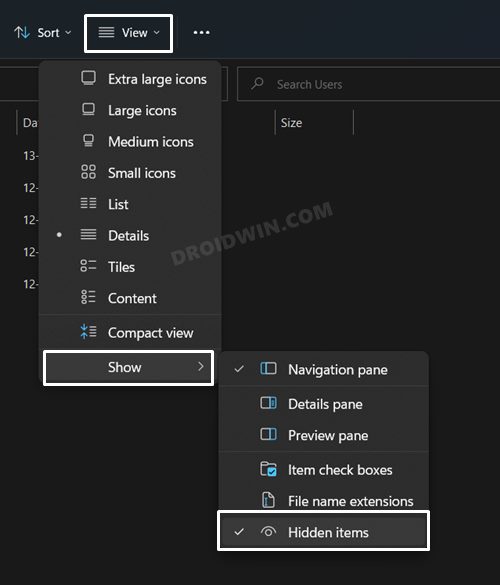
- Затем перейдите в указанное ниже место и удалите папку LGHUB C:Users(имя пользователя)AppDataRoaming.
- Затем перейдите в указанное ниже место и удалите оттуда также папку LGHUB. C:ProgramData.
- После этого перейдите в Панель управления > Программы и компоненты и удалите приложение G HUB.
- Затем запустите редактор реестра и перейдите в следующую папку: HKLMSOFTWAREMicrosoftWindowsCurrentVersionUninstall.

- Теперь выберите ключ и нажмите Удалить. Ответьте YES в диалоговом окне подтверждения.
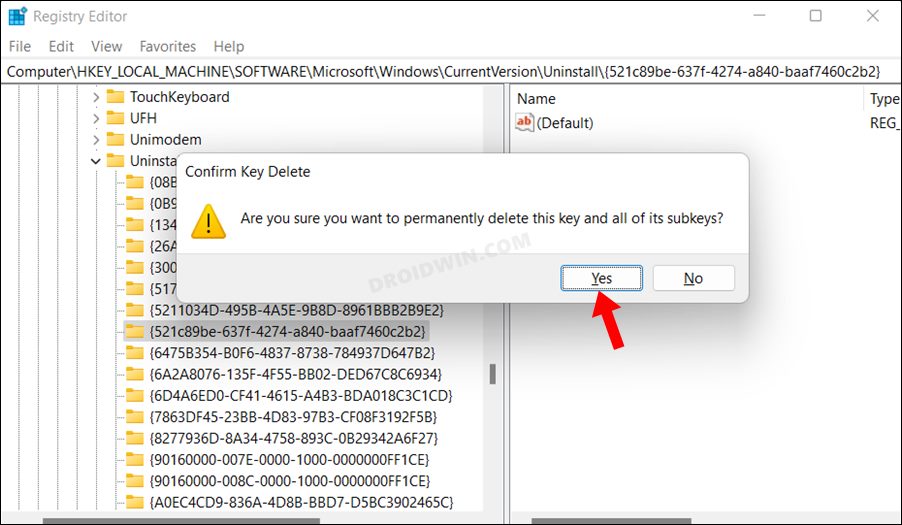
- После этого перезагрузите компьютер. затем скачать и установите последнюю версию приложения G HUB.
- Теперь запустите его и проверьте, устраняет ли он проблему зависания Logitech G HUB на экране загрузки.
ИСПРАВЛЕНИЕ 3: переименуйте папку пользователя в Windows
если ваше имя пользователя содержит специальный символ или символ, известно, что G HUB конфликтует с ним. Чтобы проверить имя, перейдите в C:Users и проверьте имя папки, соответствующей вашей текущей учетной записи. Если у него есть специальный символ, вам придется переименовать его.
Однако, поскольку это задача уровня администратора, вы не можете выполнить это переименование напрямую. Скорее вам придется сначала выполнить несколько дополнительных шагов. Все это было объяснено в этом руководстве, обязательно ознакомьтесь с ним: Как переименовать папку пользователя в Windows 11.

Итак, это были три разных метода, которые помогут вам решить проблему с зависанием Logitech G HUB на экране загрузки. Что касается официальной позиции по этому вопросу, разработчики знают об этой проблеме, но не сообщают о сроках выпуска исправления. Как и когда это произойдет, мы соответствующим образом обновим это руководство. Между тем, вышеупомянутые обходные пути — ваш лучший выбор.
ОБНОВИТЬ [July 27]: Дальнейшие проблемы с подключением к Logitech G HUB
Многие пользователи недавно обновили свои Logitech G HUB до последней версии v2022.6.271036 для macOS и v2022.6.4530.0 для Windows и с тех пор сталкиваются с проблемами подключения. Более того, после перезагрузки ПК программному обеспечению требуется время, чтобы внедрить правильный профиль. Кроме того, некоторые пользователи также сообщают, что Logitech G HUB зависает на экране загрузки/настройки.
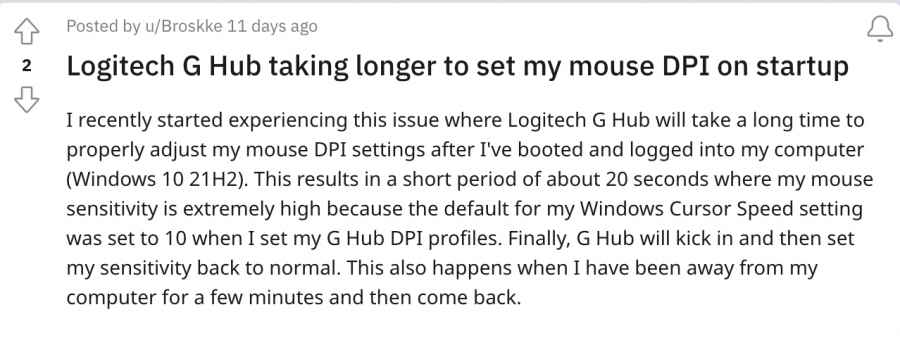
Что касается исправлений этой проблемы, мы перечислили все возможные. Рекомендуется попробовать каждый из перечисленных ниже обходных путей, а затем посмотреть, какой из них принесет вам успех. Кроме того, мы также рекомендуем вам однажды попробовать вышеупомянутые исправления. Итак, имея это в виду, давайте начнем.
ИСПРАВЛЕНИЕ 1. Обновление Logitech G HUB
Хотя и не самые быстрые, разработчики по-прежнему довольно активно выпускают своевременные обновления и исправления. Поэтому рекомендуется проверить, есть ли доступные обновления. Если он есть, то скачайте и установите его прямо сейчас, а затем проверьте результаты.
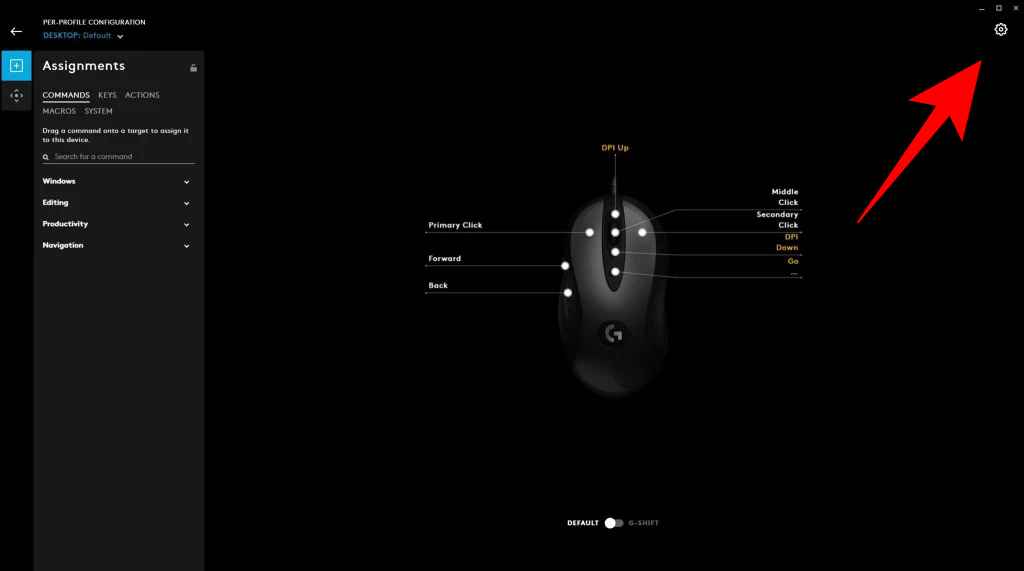
- Запустите Logitech G HUB на своем ПК и выберите свое устройство на главном экране.
- После этого перейдите в его меню «Настройки» и обратитесь к версии прошивки, написанной вверху справа.
- Под ним, если вы видите синюю кнопку «Обновить», нажмите ее и дождитесь завершения процесса.
- После этого убедитесь, что это устраняет зависание Logitech G HUB на экране загрузки / проблеме с подключением.
ИСПРАВЛЕНИЕ 2. Повторная калибровка мыши
Следующим вашим действием должна быть повторная калибровка мыши, а затем проверка результатов. Вот как это можно сделать:
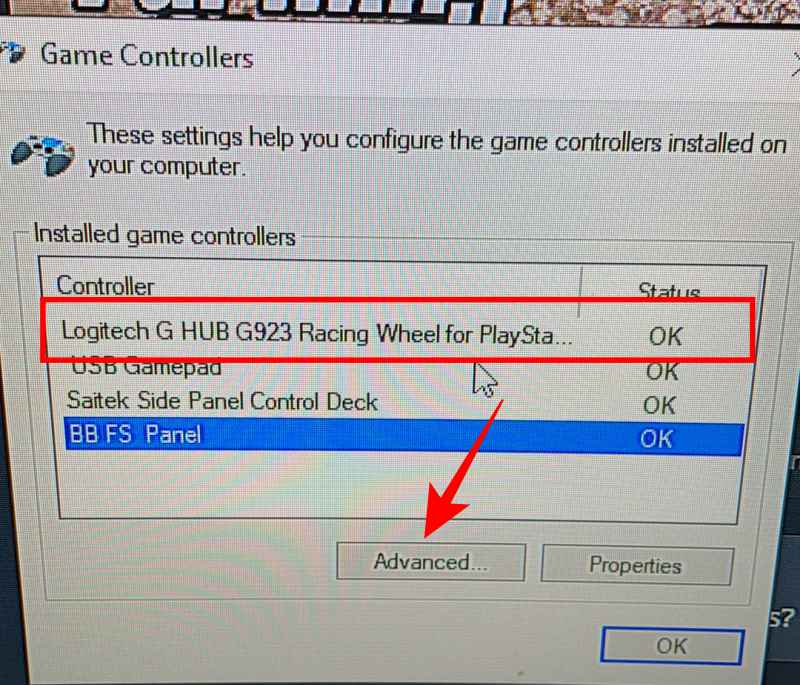
- Откройте диалоговое окно «Выполнить» с помощью сочетания клавиш Windows + R.
- Затем введите приведенную ниже команду и нажмите enterjoy.cpl.
- Он должен открыть настройки игрового контроллера Windows.
- Теперь выберите игровое колесо из списка.
- После этого нажмите CTRL + SHIFT, одновременно нажимая «Свойства».
- Затем перейдите на вкладку «Настройки» и нажмите «Калибровать».
- Теперь следуйте инструкциям по калибровке, а затем проверьте колесо.
- Это должно исправить зависание Logitech G HUB на экране загрузки/проблеме с подключением.
Источник: vgev.ru
Исправлено: Logitech G HUB не работает в Windows

У Logitech есть программное обеспечение G-Hub, которое Logitech разрабатывает для своих пользователей. Эта программа позволяет пользователям контролировать и настраивать различные параметры продуктов Logitech, таких как мышь, клавиатура, динамики и многое другое. Но в последнее время многие люди сообщают о проблемах с приложением. У некоторых возникают проблемы с обнаружением периферийных устройств при подключении, а у некоторых вообще не запускается ПО G-Hub.
Некоторые из этих проблемных пользователей пытались решить эту проблему несколькими способами, и они смогли ее исправить. Если вы также боретесь с проблемой программного обеспечения G-Hub, эта статья поможет вам. Здесь мы перечислили все решения, которые сработали для других пользователей, и наверняка одно из них сработает и для вас. Итак, без лишних слов, давайте приступим к делу.

Как исправить, что Logitech G Hub не работает в Windows
Если вы ищете идеальное решение проблемы с Logitech G Hub, которая не работает. Тогда вы находитесь в правильном месте. Итак, просто будьте спокойны и следуйте инструкциям шаг за шагом. Теперь, не теряя времени, давайте перейдем к исправлениям.
Исправление 1: перезагрузите устройство
Я знаю, вы можете подумать, что это настолько очевидно, что пользователь уже однажды перезагрузил свое устройство, так как это одно из самых простых исправлений, которые вы можете попробовать. Но вы можете неправильно перезагрузить компьютер; вот почему вы сталкиваетесь с одной и той же проблемой снова и снова. Итак, именно то, что вам нужно сделать, это закрыть или сохранить текущую работу. Затем отключите адаптер мыши. После этого удерживайте кнопку питания, чтобы принудительно выключить устройство (если вы используете ноутбук).
Затем подождите не менее 5-10 секунд и снова перезагрузите устройство, а после перезагрузки подключите адаптер и проверьте, не работает ли проблема с Logitech G HUB.
Исправление 2. Переустановите Logitech G HUB
Еще один лучший вариант — попытаться решить эту проблему. Иногда может случиться так, что ваше программное обеспечение Logitech G Hub конфликтует с некоторыми ошибками и сбоями. Итак, в этом случае очевидно, почему ваш Logitech G Hub не работает. Вот процедура, которой вам необходимо следовать:
- Первый, удалить Logitech G HUB . Для этого нажмите и удерживайте кнопку Win+R одновременно. Введите или вставьте управление appwiz.cpl внутри открытого окна запроса RUn и нажмите Войти кнопку на клавиатуре.
- После этого, чтобы удалить Logitech G HUB, вам нужно дважды щелкнуть по нему. Затем просто перезагрузите устройство.
- Теперь пришло время установить Logitech G HUB. Для этого сначала посетите Logitech G HUB страницу и выберите СКАЧАТЬ ДЛЯ WINDOWS .
- После загрузки файла откройте программу установки и следуйте инструкциям, которые появляются во всплывающих окнах.

Исправление 3: переустановите драйверы устройств
Это еще одна причина, по которой ваше программное обеспечение работает некорректно. Тем не менее, это самая важная вещь, о которой нам нужно позаботиться, поскольку старый или устаревший драйвер устройства может вызвать серьезные проблемы, связанные с производительностью. Так что лучше сделать все в актуальном состоянии.
Чтобы проверить, есть ли какие-либо ожидающие обновления для ваших драйверов устройств, вам нужно навести курсор на диспетчер устройств и развернуть Устройства интерфейса пользователя вкладка После этого выберите USB-устройство ввода Logitech и щелкните по нему правой кнопкой мыши. Затем в открывшемся раскрывающемся меню выберите Удалить вариант. После полного удаления перезагрузите устройство.
После этого Windows автоматически загрузит и установит последнюю версию драйвера для вашего устройства, когда вы подключите адаптер мыши. Однако есть большая вероятность, что при этом ваша проблема будет автоматически решена.

Исправление 4: установите все обновления Windows
Вы должны убедиться, что используете последнее обновление Windows, доступное для вашего устройства, поскольку Logitech вносит некоторые изменения в соответствии с последними версиями. Итак, если вы используете старую версию или не обновляете свое устройство в течение длительного времени, то, сделав это, ваша проблема наверняка будет решена.
Между тем, если вы не знаете, как проверить, доступно ли какое-либо ожидающее обновление для вашего устройства, просто нажмите клавишу Windows + I на клавиатуре и выберите параметр «Обновление и безопасность». После этого просто нажмите кнопку «Проверить наличие обновлений». Теперь Windows начнет поиск обновлений и наличие доступных обновлений для вашего ПК. Затем он уведомит вас и попросит вас обновить. Таким образом, вы можете обновить Windows, а затем снова проверить, решена ли ваша проблема.
Итак, это все, что у нас есть на сегодня. Мы надеемся, что вам понравилось это руководство. Но, если проблема все еще существует в некоторых случаях. Тогда в этом случае вам не нужно паниковать. Вы можете напрямую связаться со службой технической поддержки Logitech и попросить их о дальнейшей помощи.
Между тем, если вам действительно нравится это руководство, не забудьте оставить нам ценный отзыв в разделе комментариев.
Источник: concentraweb.com
как установить logitech g hub на windows 7
| Разработчик: | Logitech (Швеция) |
| Лицензия: | Бесплатно |
| Версия: | 2022.10.8013 (Windows, Mac) |
| Обновлено: | 2022-10-13 |
| Системы: | Windows / macOS |
| Интерфейс: | Русский / Английский |
| Рейтинг: |  |
| Ваша оценка: |
О программе
Что нового
Новое в Logitech G HUB 2022.8 (Windows)
Добавлена поддержка новых игр:
Новое в Logitech G HUB
Logitech G HUB будет доступен вместо устаревшего приложения Logitech Gaming Software для всех игровых моделей, которые поступили в продажу в 2019 году и позже. Это позволит оснастить новые устройства по последнему слову техники и разрабатывать функции, которые было невозможно реализовать в Logitech Gaming Software.
Системные требования
Операционные системы:
Требования к оборудованию:
Полезные ссылки
Подробное описание
С помощью Logitech G HUB можно настраивать различные параметры работы и визуализации устройств. В зависимости от устройства, доступны управление подсветкой, назначение кнопок, настройка макросов, эквалайзер, установка чувствительности и другие параметры.
Управление подсветкой Logitech LIGHTSYNC позволяет настраивать цветовую гамму и эффекты. В программе доступны готовые конфигурации, а также каталог профилей, загруженных пользователями.
С помощью Logitech G HUB можно настроить и изменить назначение клавиш, а также привязать к ним различные макросы. В каталоге сообщества можно найти различные варианты готовых конфигураций.
Logitech G HUB автоматически определят подключённое оборудование и отображает его в главном окне. Также, программа проверяет версии встроенного микропрограммного обеспечения (прошивки устройства) и при необходимости обновляет его до актуальной версии. Дополнительно, можно зарегистрировать учётную запись Logitech и все ваши конфигурации будут сохраняться в облаке.
Что делать, если не устанавливается Logitech G-Hub
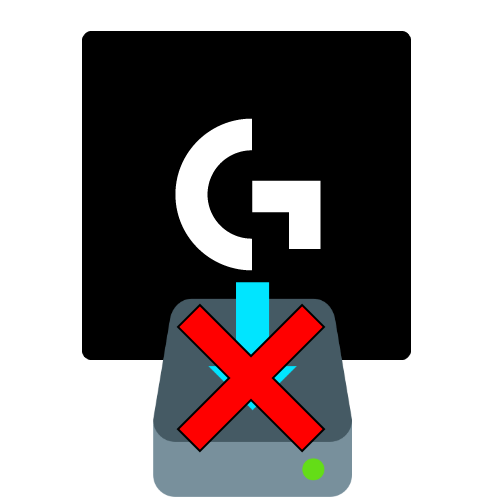
Способ 1: Установка от имени администратора
Иногда причина сбоя с установкой софта Лоджитек до банального проста ‒ для работы инсталлятора требуются администраторские полномочия. Первым делом убедитесь, что ваша текущая запись имеет соответствующий доступ.
Подробнее: Как получить права администратора в Windows 7 и Windows 10
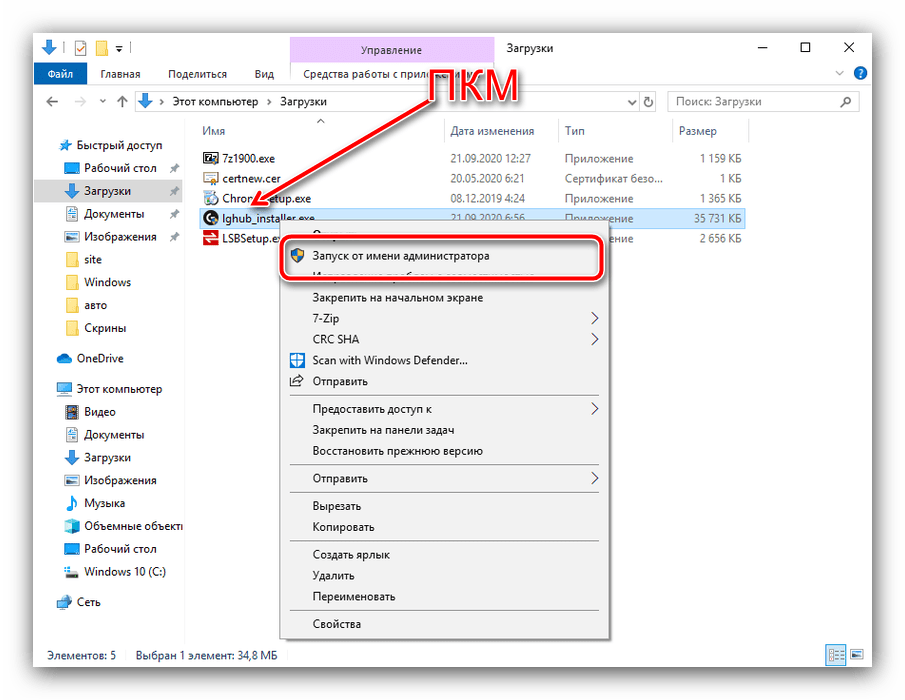
Дальнейшая процедура должна произойти без проблем.
Способ 2: Полная переустановка программы
Нередко с рассматриваемой проблемой сталкиваются пользователи, которые устанавливают ПО от Logitech не в первый раз. Решением в такой ситуации будет полное удаление всех продуктов компании, а также некоторых служебных файлов.
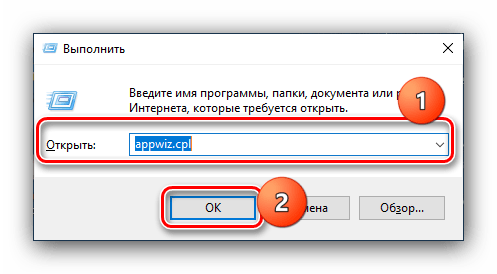
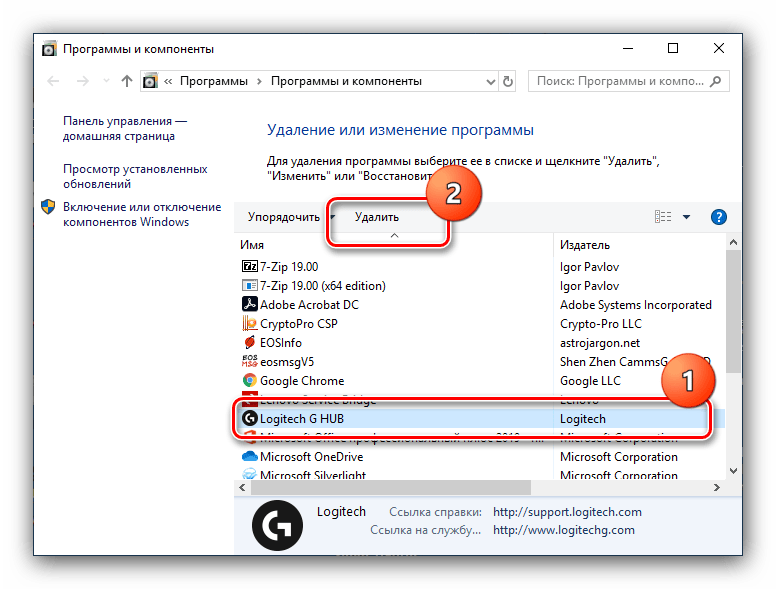
Подробнее: Как сделать скрытые файлы видимыми в Windows 7 и Windows 10
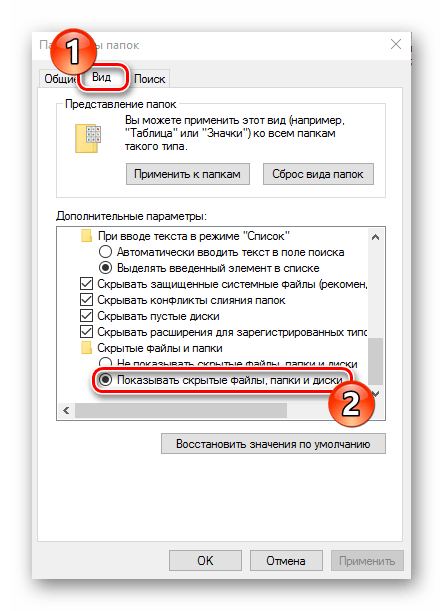
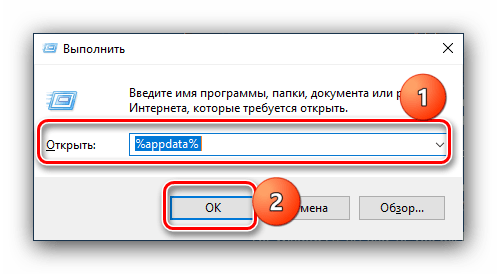
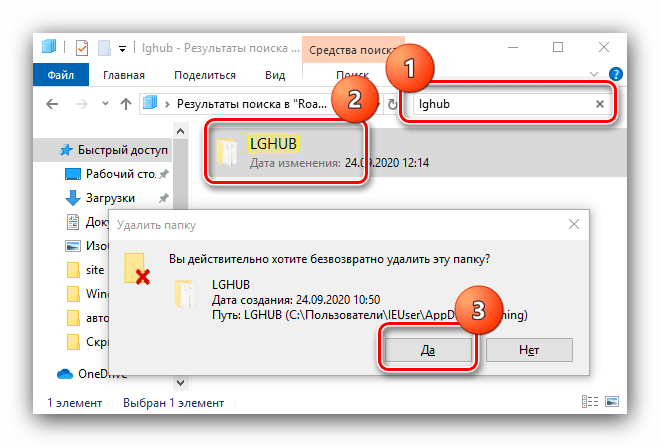
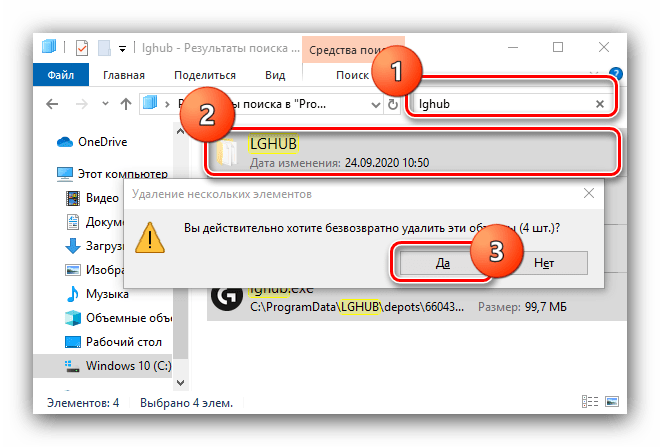
Способ 3: Установка предыдущей версии
Для пользователей, у которых рассматриваемая проблема заключается в зависании на стадии инициализации, пригодится метод с установкой более старого релиза ПО и обновлению до актуальной уже из него.
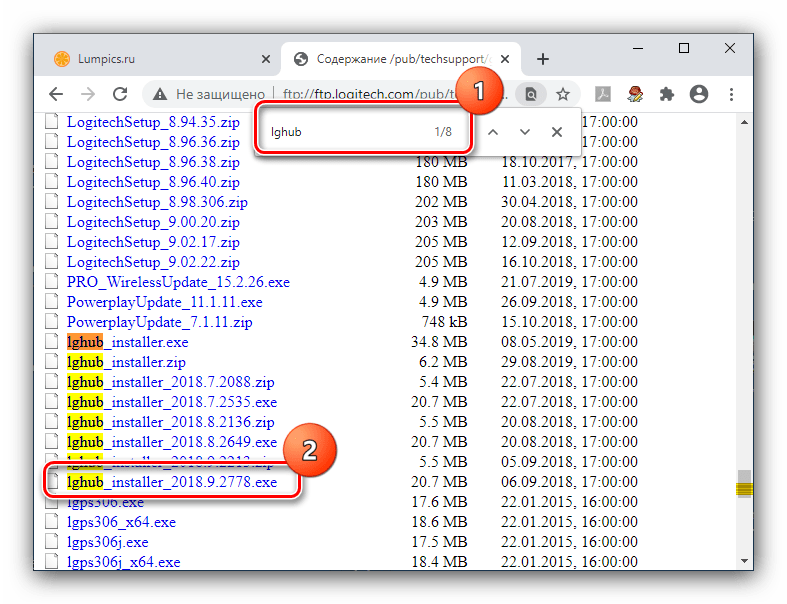
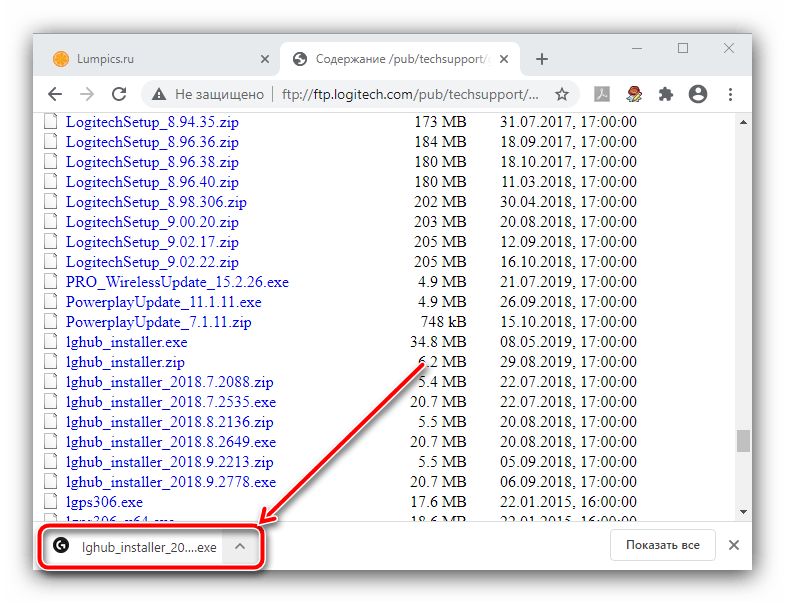
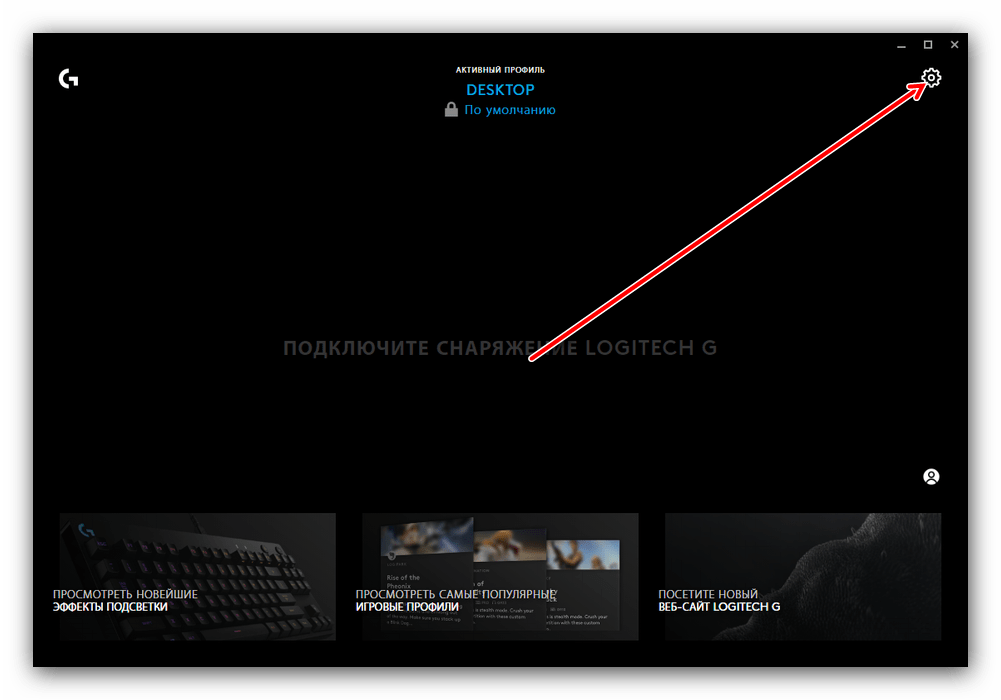
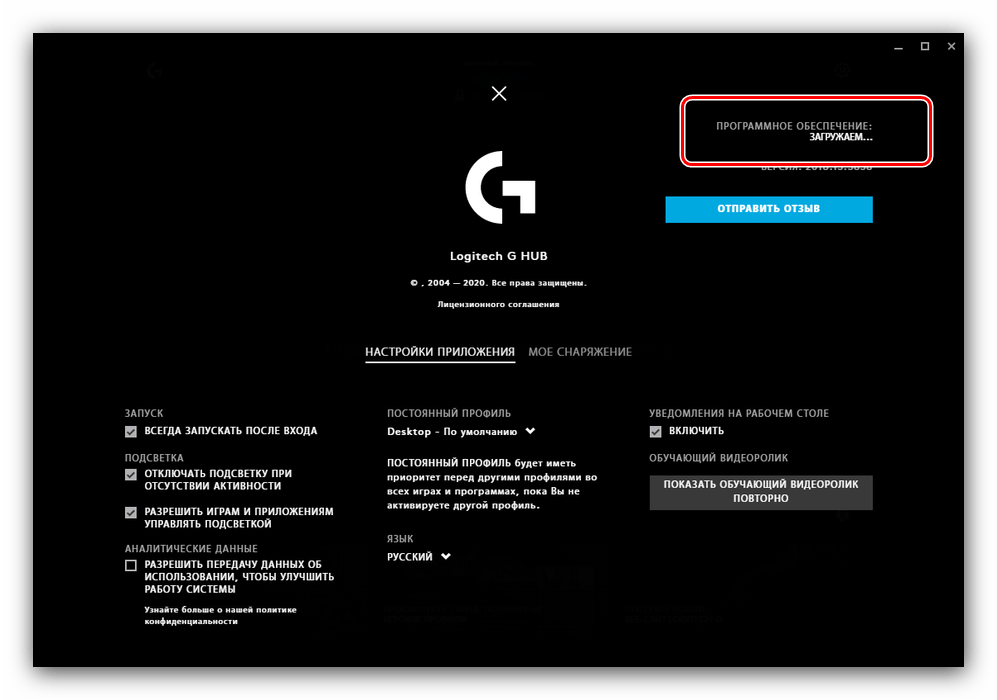
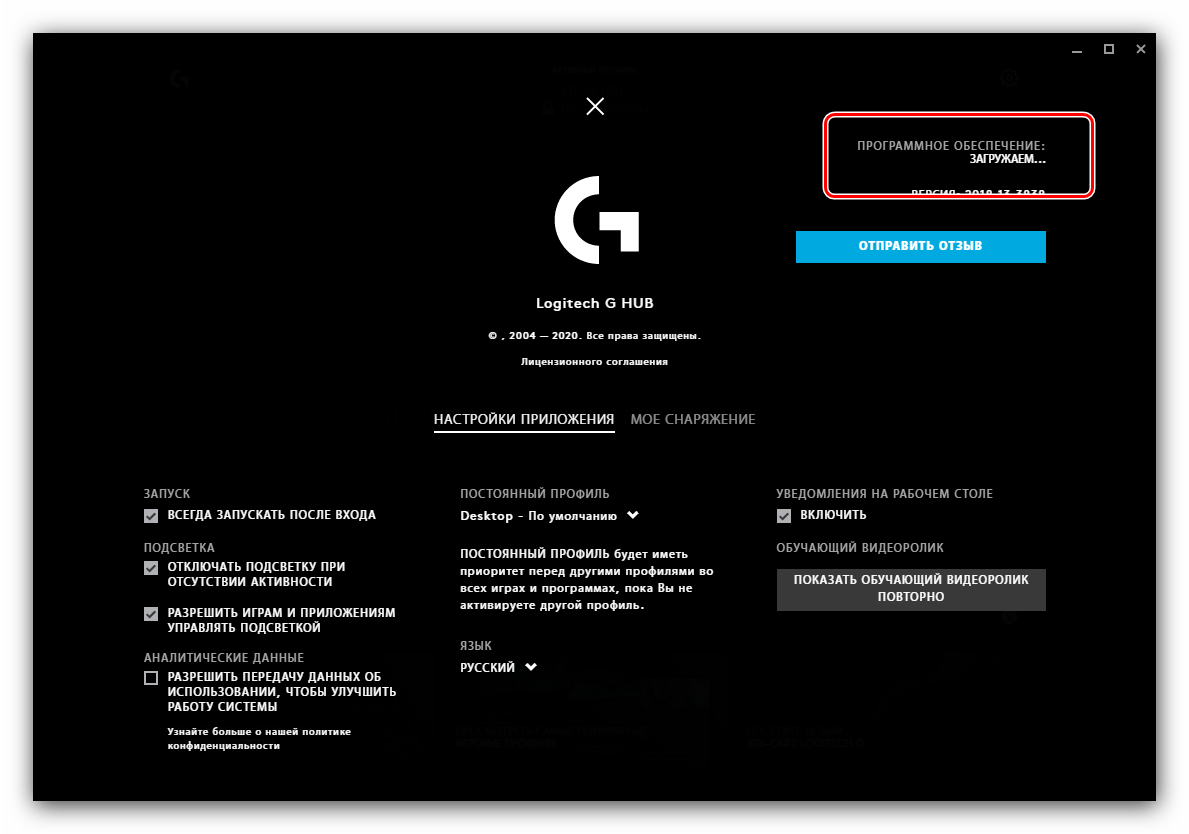
Способ 4: Борьба с компьютерными вирусами
Также не исключено, что инсталляции рассматриваемого ПО может мешать вирусное заражение ‒ существует определённая категория вредоносного софта, которая не даёт устанавливать или удалять программы. Обычно о подобном свидетельствуют и некоторые дополнительные симптомы в виде сбоев доступа к файлам, самопроизвольному запуску браузера, появлению незнакомых ярлыков на «Рабочем столе» и прочее. При столкновении с подобными проблемами воспользуйтесь нашими рекомендациями по борьбе с вирусами, которые найдёте в статье по ссылке далее.
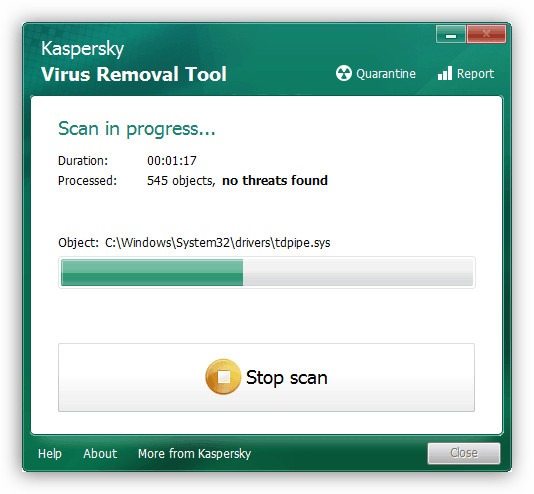
Отблагодарите автора, поделитесь статьей в социальных сетях.
[Решено] Logitech G HUB не работает в Windows
Исправления, которые стоит попробовать
Возможно, вам и не нужно пробовать все исправления. Просто двигайтесь вниз, пока не найдете тот, который набирает очки.
Исправление 1: перезагрузите ваш компьютер
Первый шаг также самый простой. Перезагрузка компьютера может освободить оперативную память и закрыть некоторые фоновые программы, которые могут конфликтовать с Logitech G HUB. В некоторых случаях это помогает вашему компьютеру работать более плавно, устраняя некоторые сбои. Вам следует попробовать этот трюк, прежде чем углубляться в более сложные задачи.
Если перезагрузка компьютера не помогла, просто перейдите к следующему исправлению, указанному ниже.
Исправление 2: Переустановите Logitech G HUB
Проблема неработающего Logitech G HUB может указывать на наличие ошибок во время установки. Это могло быть вызвано конфликтом программного обеспечения или сбоями в сети. Вы можете попробовать переустановить Logitech G HUB и посмотреть, решит ли это вашу проблему.
После переустановки Logitech G HUB вы можете теперь проверьте, правильно ли оно работает.
Если это исправление не приносит вам удачи, ознакомьтесь со следующим ниже.
Исправление 3: переустановите драйверы устройств
Итак, сначала вам нужно удалить драйверы вашего устройства :
Если это исправление не работает для вас, просто перейдите к следующему.
Исправление 4. Убедитесь, что вы используете последние версии драйверов устройств.
Обычно Windows позаботится о драйверах после того, как мы подключим устройства, но всегда есть исключения. Если система не может предоставить последние версии правильных драйверов для наших устройств, мы должны сделать это сами.
После установки /обновил драйверы устройства, перезагрузите компьютер и проверьте, работает ли Logitech G HUB сейчас.
Если этот метод вам не помогает, просто взгляните на следующий.
Исправление 5. Установите все обновления Windows
Обновления Windows включают некоторые исправления, которые могут исправить проблемы совместимости. А некоторые могут содержать драйверы, которых нет на вашем компьютере. Вам следует проверить наличие обновлений системы, поскольку это может быть потенциальным исправлением.
И вот инструкции для этого:
Windows 10
Windows 8
Windows 7
Как только вы ‘ Вы установили все обновления, перезагрузите компьютер и проверьте, правильно ли работает G HUB.
Надеюсь, теперь эти исправления позволят вашему Logitech G HUB работать правильно. Если у вас есть какие-либо вопросы или идеи, оставьте комментарий ниже, и мы скоро свяжемся с вами.
Добро пожаловать в службу поддержки Logitech
Для данного продукта пока нет загружаемых файлов
Для данного продукта пока нет вопросов и ответов
Для данного продукта пока нет запасных частей
Logitech G HUB Software lets you customize Logitech G gaming mice, keyboards, headsets, speakers, and other devices
Why Update?
New Features
— Updated design for Audio Settings
— Redesigned the tabs and settings for audio products (headsets, speakers and
microphone).
— G HUB Bluetooth support for G915/G915 TKL (G913/G913TKL)
— Now users can use G HUB to configure G915/G915 TKL (G913/G913TKL) when
connected via Bluetooth.
— NOTE: Some configuration features are limited to LIGHTSPEED mode only.
New Device Support
— G733 LIGHTSPEED Headset
FW Updates
— G403 HERO Wireless Gaming Mouse Firmware Update (145.1.7)
— Improved click debouncing algorithm
— G502 HERO Gaming Mouse Firmware Update (127.3.10)
— Improved click debouncing algorithm
— G903 Wireless Gaming Mouse Firmware Update (7.2.13)
— Improved click debouncing algorithm
— PRO (HERO) Gaming Mouse Firmware Update (128.2.7)
— Improved click debouncing algorithm
Other
— General stability fixes
NOTE: You will have to upgrade to 2020.7.62175 after installing 2020.6.58918
Ознакомиться с гарантией Logitech можно здесь
Не хочет устанавливаться g hub
Комментарии
Привет Илья,
Спасибо, что обратились к нам, и сожалеем об этом опыте.
Чтобы начать устранение неполадок, выполните следующие действия:
Нажмите клавишу Windows, введите «Этот компьютер» и нажмите Enter.
Выберите диск C: , перейдите на вкладку «Просмотр», нажмите «Параметры», чтобы открыть параметры папки, перейдите на вкладку «Просмотр» и выберите «Показать скрытые файлы, папки и диск». Затем нажмите Применить.
Попробуйте выполнить следующие действия по устранению неполадок:
Загрузите последнюю версию установщика для Logitech G HUB по адресу: https://support.logi.com/hc/articles/360025298133
Удалите G HUB.
Перейдите в C: Users (имя пользователя) AppData Roaming и удалите папку LGHUB.
Перейдите в C: ProgramData и удалите папку LGHUB.
Перезагрузите вашу машину.
Переустановите G HUB.
Примечание:
Если у вас по-прежнему возникают проблемы с установкой / обновлением G HUB, попробуйте следующее:
Запустите диспетчер задач (ctrl + alt + del).
Завершите LGHUB.exe.
Закройте LGHUB Agent.exe.
Закройте LGHUB Updater.exe.
Перейдите в C: Users (имя пользователя) AppData Roaming и удалите папку LGHUB.
Перейдите в C: ProgramData и удалите папку LGHUB.
Перезагрузите вашу машину.
Переустановите G HUB.
Если после выполнения действий по устранению неполадок проблема не исчезнет, свяжитесь с нами.
Источник: windorez.ru


